win7怎么设置wifi连接 win7wifi如何连接
更新时间:2023-10-27 14:15:57作者:skai
随着互联网时代的到来,我们很多小伙伴都使用上了win7操作系统,在使用win7操作系统的时候,我们小伙伴依然有许多不熟悉的操作,就比如最近有小伙伴不会连接wifi,对此我们应该怎么操作呢,接下来小编就带着大家一起来看看win7怎么设置wifi连接,快来学习一下吧。
具体方法:
方法一、笔记本
1、首先,在桌面下方点击“开始”图标,点击“控制面板”。
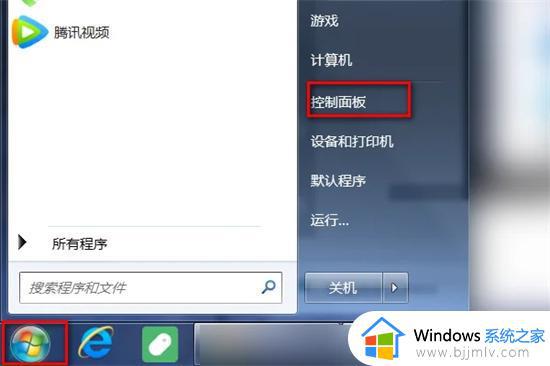
2、进入“控制面板”界面,点击“网络和Internet”。
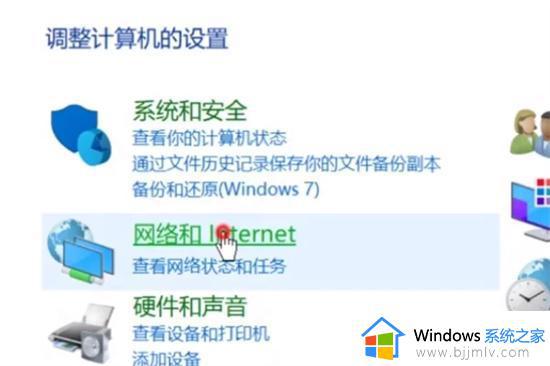
3、弹出界面,点击“网络和共享中心”,点击“更改适配器设置”。
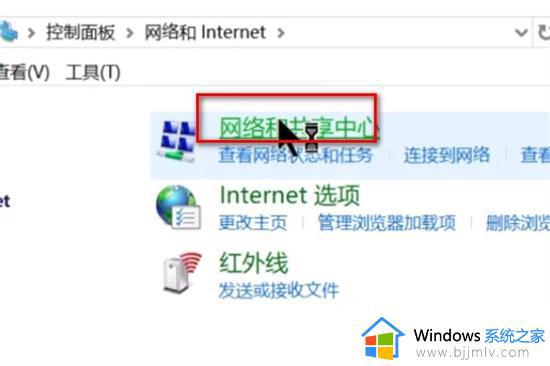
4、进入界面,右击wi-fi图标,点击“启用”即可连接wifi。
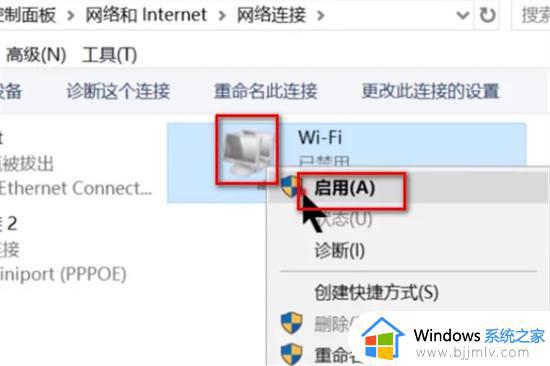
方法二、台式电脑(需要安装无线网卡)
1、首先打开控制面板。
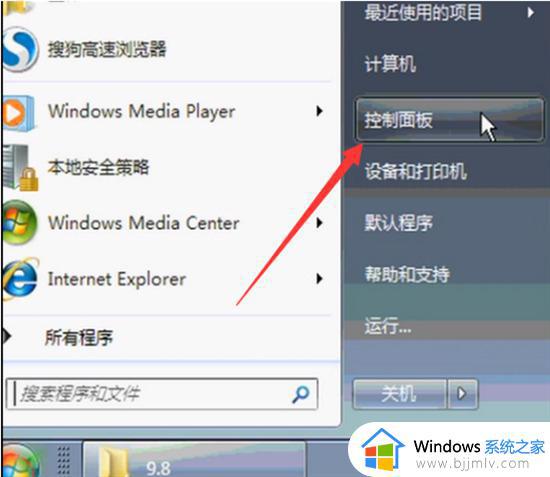
2、然后查看方式改为小图标,选择网络和共享中心。
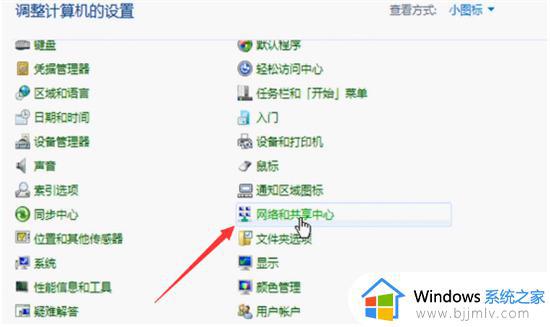
3、单击左侧的管理无线网络。
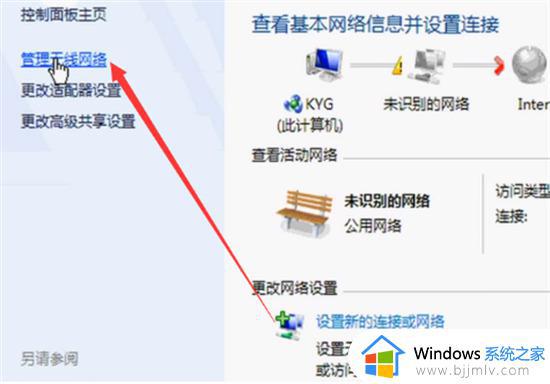
4、单击添加,弹出手动连接到无线网络窗口,选择第一个手动创建即可。
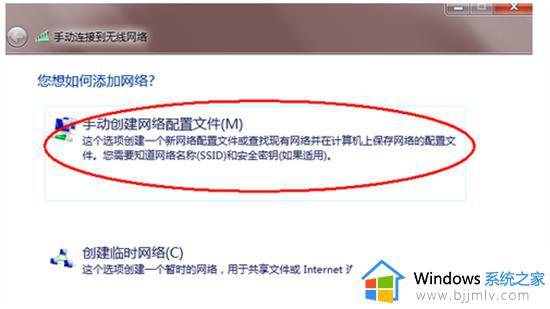
5、输入要添加的无线即可。
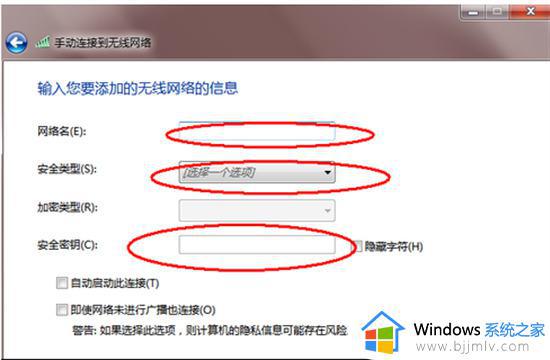
以上全部内容就是小编带给大家的win7设置wifi连接方法详细内容分享啦,还不清楚的小伙伴就快点跟着小编一起进行操作吧。
win7怎么设置wifi连接 win7wifi如何连接相关教程
- win7台式电脑连接wifi怎么连接 win7台式电脑如何连接wifi上网
- win7能不能连接wifi win7连接wifi怎么连接
- win7wifi怎么连接 win7连接无线网络如何操作
- win7怎么打开wifi连接 win7如何开启wifi连接
- win7笔记本怎么连接网络wifi win7笔记本电脑网络wifi如何连接
- win7笔记本电脑怎么连接自家wifi 笔记本电脑win7如何连接WiFi
- win7无法连接wifi是什么原因 win7电脑连接不到wifi如何解决
- win7电脑如何连接无线网络wifi win7连接无线网络wifi操作方法
- win7系统可以连接wifi吗 win7电脑如何连接wifi
- 惠普笔记本win7如何设置自动连接wifi 惠普笔记本win7怎么连接wifi步骤
- win7系统如何设置开机问候语 win7电脑怎么设置开机问候语
- windows 7怎么升级为windows 11 win7如何升级到windows11系统
- 惠普电脑win10改win7 bios设置方法 hp电脑win10改win7怎么设置bios
- 惠普打印机win7驱动安装教程 win7惠普打印机驱动怎么安装
- 华为手机投屏到电脑win7的方法 华为手机怎么投屏到win7系统电脑上
- win7如何设置每天定时关机 win7设置每天定时关机命令方法
win7系统教程推荐
- 1 windows 7怎么升级为windows 11 win7如何升级到windows11系统
- 2 华为手机投屏到电脑win7的方法 华为手机怎么投屏到win7系统电脑上
- 3 win7如何更改文件类型 win7怎样更改文件类型
- 4 红色警戒win7黑屏怎么解决 win7红警进去黑屏的解决办法
- 5 win7如何查看剪贴板全部记录 win7怎么看剪贴板历史记录
- 6 win7开机蓝屏0x0000005a怎么办 win7蓝屏0x000000a5的解决方法
- 7 win7 msvcr110.dll丢失的解决方法 win7 msvcr110.dll丢失怎样修复
- 8 0x000003e3解决共享打印机win7的步骤 win7打印机共享错误0x000003e如何解决
- 9 win7没网如何安装网卡驱动 win7没有网络怎么安装网卡驱动
- 10 电脑怎么设置自动保存文件win7 win7电脑设置自动保存文档的方法
win7系统推荐
- 1 雨林木风ghost win7 64位优化稳定版下载v2024.07
- 2 惠普笔记本ghost win7 64位最新纯净版下载v2024.07
- 3 深度技术ghost win7 32位稳定精简版下载v2024.07
- 4 深度技术ghost win7 64位装机纯净版下载v2024.07
- 5 电脑公司ghost win7 64位中文专业版下载v2024.07
- 6 大地系统ghost win7 32位全新快速安装版下载v2024.07
- 7 电脑公司ghost win7 64位全新旗舰版下载v2024.07
- 8 雨林木风ghost win7 64位官网专业版下载v2024.06
- 9 深度技术ghost win7 32位万能纯净版下载v2024.06
- 10 联想笔记本ghost win7 32位永久免激活版下载v2024.06